 |
Внутренних почтовых отправлений
|
|
|
|
От 08.02.2016
Вид и категория РПО:_______________________________________________________________
Отправитель: Общество с ограниченной ответственностью "Демонстрационное-1"
Наименование и индекс места приема:________________________________________________
Всего РПО:____________Всего листов:______________лист №____________________________
| № п/п | Адресат (Ф.И.О., почтовый адрес) | ШПИ (штриховой почтовый идентифика тор) | Вес, (кг.) | Сумма объявлен ной ценности, (руб.) | Сумма налож. платежа, (руб.) | Сумма платы за пересы лку, без НДС (руб.) | Сумма платы за пересы лку, с НДС (руб.) | Примеча ние |
| Петров Петр Петрович | 0.00 | 0.00 | ||||||
| Филатова Алла Петровна | 0.00 | 0.00 | ||||||
| Арбитражный суд города Москвы | 0.00 | 0.00 | ||||||
| ИФНС № 3 по Промышленному району г. Москва 420054, Москва, Москва, ул Профсоюзная, д. 5 | 0.00 | 0.00 | ||||||
| НП "МСО ПАУ" | 0.00 | 0.00 | ||||||
| ООО "Олимп" 420097, Республика Татарстан, г. Казань, ул. Петербургская, д. 3, офис 55 | 0.00 | 0.00 | ||||||
| ООО "Цветок" 420009, Республика Марий Эл, г. Йошкар Ола, ул. К. Маркса, д. 9, офис 23 | 0.00 | 0.00 |
Общее количество __ 7 __
Общая сумма платы за пересылку_____________________________________________________
(сумма цифрами и прописью)
| Сдал: | Принял: | ||||
Пойдем далее.
Лист регистрации.
На рисунке 4 показана кнопка «Лист регистрации».
Нажимаем на кнопку «Подготовка», выбираем и нажимаем на кнопку «Лист регистрации».
Попадаем в форму работы с листом регистрации: (Рисунок 10).

Для того чтобы система учла участников, пришедших на собрание, нужно поставить галочки в столбце «Зарегистрирован» и «Голосующий».
|
|
|
Соответственно в столбце «Время» отразится время регистрации, которое можно произвольно поменять, кликнув на него. Если в этом есть необходимость.
Сверху выделена кнопка «Добавить участника».
Она предназначена для добавления иных участников в лист регистрации.
При нажатии на кнопку откроется окно формы. Оно простое и останавливаться на нем мы не будет.
Также форма предусматривает добавление данных о секретаре собрания.
Обратим внимание отдельно о том, что сейчас в листе регистрации не видно Регпалату (Орган по контролю),
Ее не видно, так как в окне процедуры поленились заполнить соответствующие данные.
В окне процедуры (рисунок 1) на синей панельке рядом с названием выбранного предприятия есть колесико.
Нажав на колесико мы откроем окно выбора: (Рисунок 11).

Нажимаем на вкладку «Участники процесса», которая обведена красным и откроется форма для заполнения участников процесса, как показано на рисунке 11.
Необходимо заполнить имеющиеся данные по участникам процесса. Если они есть.
Так, представителя работников и представителя собственника имущества (учредителей) может и не быть. Тогда и заполнять соответствующие поля не нужно.
После того как вы заполните необходимые поля, система будет учитывать их таь, где необходимо.
Проведение собрания.
Итак, мы заполнили все необходимые поля.
Теперь перейдем к процедуре проведения собрания кредиторов.
Нажмем кнопку «Проведение» (Рисунок 3).
Мы ввели два вопроса повестки дня:
Это отчет. – по нему мы голосовать не будем, так как голосование по отчету не предусмотрено ФЗ «О несостоятельности (банкротстве).
И «Утверждение порядка продажи имущества».
Соответственно, форма проведение собрания будет выглядеть так: Рисунок 12).

Для того чтобы начать рассмотрение вопросов повестки дня нам нужно добавить процедуру голосования.
|
|
|
«Добавить процедуру голосования» - выделено зеленым цветом в форме.
Обращаем внимание, что процедуру голосования нужно добавить к обоим вопросам. Несмотря на то, что по одному мы голосование проводить не будем.
Это необходимо потому, что при отчете нам, возможно, придется вносить выступления участников собрания. Они могут задавать какие-то вопросы по отчету, которые потребуется учесть в протоколе.
Итак, нажимаем «Добавить процедуру голосования, получается так (Рисунок 13).

На рисунке 13 видим, что у нас появились новые записи.
По первому вопросу:
Это «Формулировка № 1 на голосование в бюллетене № 1».
по второму вопросу:
Это «Формулировка № 2 на голосование в бюллетене № 2».
Как мы видим система учла номера вопросов в повестке дня и произвела нумерацию бюллетеней.
Указанные слова, выделенные синим служат кнопками – точками входа в голосование.
Если их нажать, то мы попадем в соответствующие формы голосования.
Например, нажмем «Формулировка № 2 на голосование в бюллетене № 2».
Откроется следующее окно: (Рисунок 14).
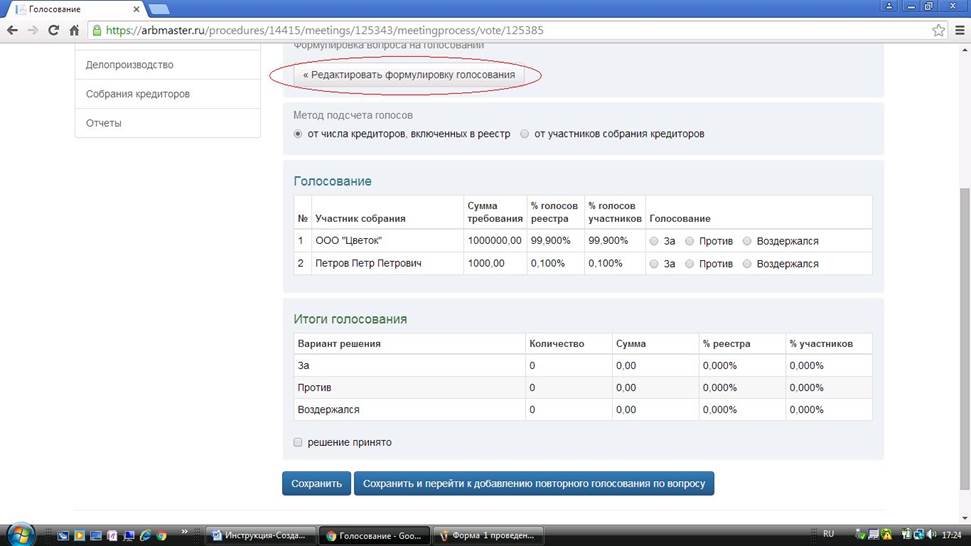
Так как мы еще не совершали действий по введению в систему формулировки на голосование, то нам сейчас это нужно сделать.
Мы ведь сформулировали только вопрос на голосование. А нужно сформулировать и формулировку голосования по вопросу.
Это можно сделать и непосредственно при проведении собрания.
Но нужно учесть, что у вас должен быть доступ к принтеру.
Так как система сгенерирует заполненные бюллетени, которые нужно будет распечатать.
Возможно, если формулировка заранее известна, лучше сделать это заранее.
Для этого нажмем кнопку обведенную красным на рисунке 14 «Редактировать формулировку голосования».
Откроется такая форма: (Рисунок 15).
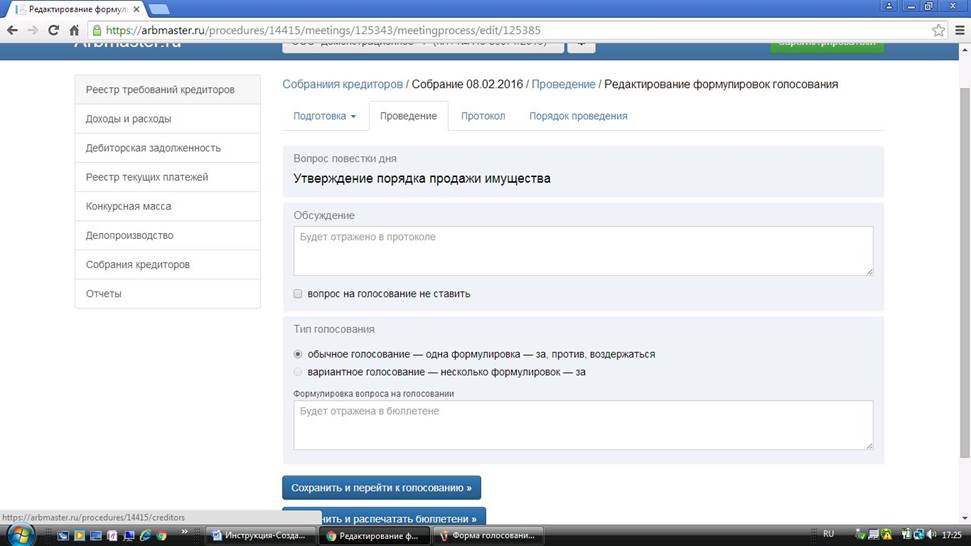
В поле «Обсуждение» вводим текст обсуждения вопроса, выступления кредиторов, предложение формулировки.
В поле «Формулировка вопроса на голосование» вводим формулировку и обязательно нажимаем кнопку «Сохранить».
Внизу формы есть синяя кнопка «охранить и распечатать бюллетени».
Если мы ее нажмем, то система сохранит все введенное, сгенерирует бюллетени и скинет их на ваш компьютер.
Вам останется их только распечатать.
|
|
|
Далее, нажимаем кнопку «Сохранить и перейти к голосованию».
Появится форма проведения голосования: (Рисунок 16).

В поле «Метод подсчета голосов» рисунок 16 ставим метку там где нужно. В зависимости от метода подсчета голосов от числа кредиторов, включенных в реестр или от числа кредиторов, присутствующих на собрании.
Далее, раздаете бюллетени, кредиторы их заполняют.
Вы подсчитываете голоса.
В разделе «Голосование» рисунок 16. Ставите отметку напротив кредитора так как он проголосовал.
После заполнения всех полей всех кредиторов в разделе «Голосование» рисунка 16 система покажет окончательный результат голосования.
Останется заполнить поле путем проставления или не проставления отметки внизу в поле «Решение принято».
Это необходимо для правильной работы системы.
Нажимаем кнопку «Сохранить».
В том случае, если предложенная формулировка голосования не принята и нужно переголосовать по вопросу, сделать это просто.
Внизу есть синяя кнопка Сохранить и перейти к добавлению повторного голосования по вопросу».
Нажимаем ее и система запустит алгоритм проведения голосования. Вы попадете в форму добавления формулировки вопроса на голосование рис 13.
Заполняем опять новую формулировку на голосование и проводим голосование как изложено выше.
Если все вопросы рассмотрены, система, при нажатии кнопки «Сохранить» после рассмотрения последнего вопроса, откроет форму, как показано на рисунке 13.
Рассмотрение вопросов повестки дня завершено.
Можно нажать сверху кнопку «Протокол».
Система сгенерирует и скинет вам на компьютер заполненный протокол.
|
|
|


